فهرست
سکورکارډ یوه پیاوړې وسیله ده چې په واسطه یې تاسو کولی شئ د خپل شرکت مالي، پیرودونکي، داخلي سوداګرۍ، زده کړه، او وده وټاکئ. دا د ډیری شرکتونو لپاره اسانه وسیله ده. اوس، که تاسو د خپل شرکت لپاره د سکور کارډ جوړولو په لټه کې یاست، تاسو سم ځای ته رسیدلي یاست. په دې مقاله کې، زه به تاسو ته په Excel کې د سکور کارډ جوړولو ټول ګامونه وښیم.
د تمرین کاري کتاب ډاونلوډ کړئ
تاسو کولی شئ زموږ د تمرین کاري کتاب دلته وړیا ډاونلوډ کړئ!
د شرکت د پلور سکورکارډ.xlsx
په Excel کې د سکور کارډ جوړولو ګامونه
ووایه، تاسو د پلور لپاره د اونۍ د پلور راپور لرئ ۸ کارکوونکي. اوس، تاسو غواړئ د دوی د پلور راپور څخه سکورکارډ جوړ کړئ. د خپلې خوښې پایلې ترلاسه کولو لپاره لاندې مرحلې په احتیاط سره تعقیب کړئ.

پدې مقاله کې، موږ د مایکروسافټ ایکسل د دفتر 365 نسخه کارولې ده. مګر، تاسو کولی شئ کوم بل نسخه وکاروئ چې تاسو ته شتون لري. که تاسو د نسخو په اړه کومې ستونزې سره مخ شئ، نو مهرباني وکړئ لاندې تبصره وکړئ.
📌 1 ګام: د شرطي بڼې سره د اونۍ د پلور سکور کارډ وګورئ
لومړی، تاسو اړتیا لرئ چې د اونۍ د پلور سکور کارډ جوړ کړئ. د پلور راپور.
- د دې کولو لپاره، لومړی او تر ټولو مهم، غوره کړئ C6:F13 حجرې >> کور ټب ته لاړ شئ >> شرطي بڼه وسیلې >> Icon Sets اختیار >> د لارښونې څخه لومړی اختیار غوره کړئګروپ.

- اوس، د دې انتخاب پر مهال، کور ټب ته لاړ شئ >> شرطي بڼه وسیله >> د مقرراتو اداره کول اختیار.

- په پایله کې، د شرطي فارمیټینګ قواعدو مدیر کړکۍ به ښکاره شي.
- وروسته، د آیکون سیټ قاعده غوره کړئ >> په اډیټ قاعده… تڼۍ کلیک وکړئ.
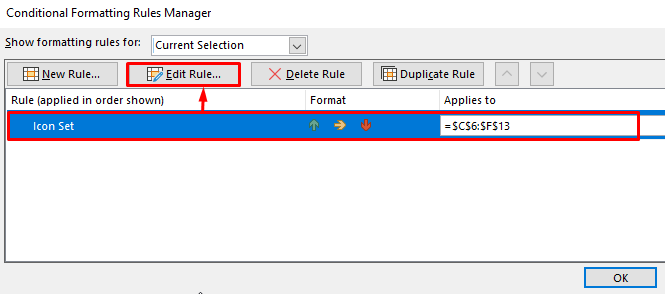
- په دې وخت کې، د د فارمیټینګ قاعدې د سمون کړکۍ به ښکاره شي.
- لاندې، دواړه ډولونه د نمبر په ډول اختیار کې د عکس ګروپ څخه غوره کړئ.
- د پاره د شنه آیکون، په ارزښت بکس کې 4001 ولیکئ. ارزښت د ژېړ آیکون لپاره بکس.
- په پای کې، په ښه تڼۍ کلیک وکړئ.
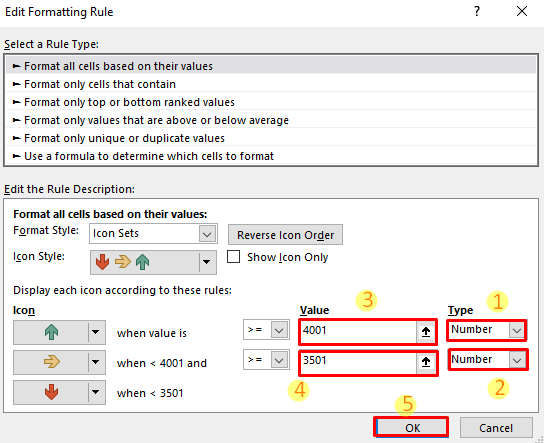
- په دې وخت کې، د د مشروط فارمیټ کولو قواعدو مدیر کړکۍ به بیا ښکاره شي. وروسته، په ښه تڼۍ کلیک وکړئ.

په پایله کې، تاسو به وګورئ چې ستاسو د اونۍ د پلور سکور کارډ په بریالیتوب سره جوړ شوی. او، دا به داسې ښکاري.

نور ولولئ: په ایکسل کې د کریکټ سکور کارډ څنګه جوړ کړئ (په اسانه ګامونو سره)
📌 2 ګام: د ډیټا بارونو په کارولو سره د پلور ټول سکورکارډ کالم جوړ کړئ
اوس، تاسو غواړئ د بارونو سره د پلور ټول سکورکارډ جوړ کړئ.
- په ترتیب سره د دې کولو لپاره، G6:G13 حجرې وټاکئ >> کور ټب ته لاړشئ>> مشروطه بڼه وسیله >> Data Bars اختیار >> د Solid Fill اختیار څخه لومړی انتخاب.

په پایله کې، د ډیټا بارونه به د پلور په ټول کالم کې تنظیم شي. او، پایله به داسې ښکاري.
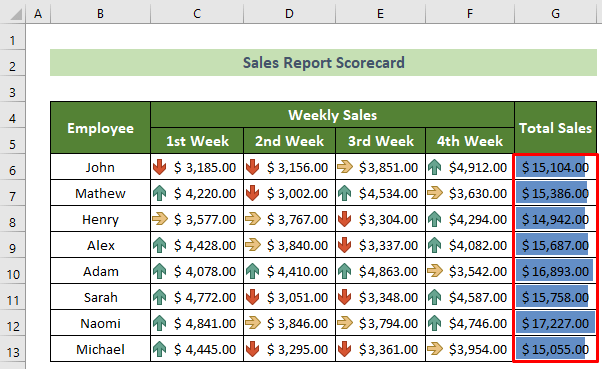
نور ولولئ: په Excel کې د ټول نمرې محاسبه کولو څرنګوالی (4 اسانه لارې)
📌 دریم ګام: د Excel Sparklines اختیار سره د پلور فعالیت رجحان ثبتولو لپاره ډشبورډ رامینځته کړئ
اوس، تاسو اړتیا لرئ د پلور فعالیت رجحاناتو ثبتولو لپاره ډشبورډ انځور کړئ.
- د دې کولو لپاره، په پیل کې، د ډشبورډ په نوم یو نوی کالم جوړ کړئ.
23>
- اوس، کلیک وکړئ. H6 حجره >> Insert tab >> Sparklines ګروپ >> لائن اوزار ته لاړ شئ.

- په پایله کې، سپارک لاینونه جوړ کړئ کړکۍ به ښکاره شي.
- په د ډیټا رینج: بکس کې، C6:F6<ولیکئ 2>. وروسته، په ښه تڼۍ کلیک وکړئ.
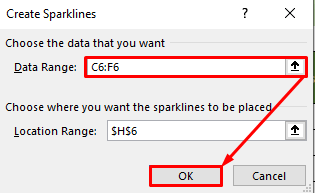
- په پایله کې، د جان لپاره د رجحان کرښه به په کې ښکاره شي. H6 cell.

- وروسته په H6 حجره >> کلیک وکړئ. Sparkline ټب ته لاړ شئ >> په اختیارونو باندې ټیک کړئ لوړ ټکی او ټیټ ټکی .
27>
11>28>
په نهایت کې، د ټولو کارمندانو تمایل لیدل کیږي او ټول سکور کارډ چمتو دی. وروستۍ پایله باید داسې ښکاري.
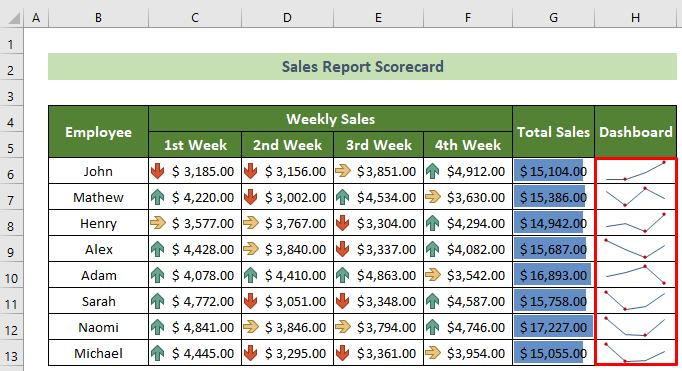
نور ولولئ: په Excel کې د نمرې کولو سیسټم څنګه رامینځته کړئ (په اسانۍ ګامونو سره)<2
پایله
په لنډه توګه، پدې مقاله کې، ما تاسو ته په Excel کې د سکور کارډ جوړولو ټول مرحلې ښودلې بشپړه مقاله په دقت سره ولولئ او د هغې مطابق تمرین وکړئ. زه امید لرم چې تاسو دا مقاله ګټوره او معلوماتي ومومئ. تاسو ته ښه راغلاست ویل کیږي چې دلته تبصره وکړئ که تاسو نورې پوښتنې یا وړاندیزونه لرئ.
او، د Excel د ډیرو نورو ستونزو حلونو، لارښوونو او چلونو په اړه د زده کړې لپاره ExcelWIKI ته مراجعه وکړئ. مننه!

